¿Estás enfrentando errores en tu sistema ASUS con Windows 8? ¿Deseas resolverlos por ti mismo? Si es así, el disco de recuperación de ASUS es lo que necesitas.
El disco de recuperación de ASUS, comúnmente conocido como la partición de recuperación de ASUS, se utiliza para restaurar tu sistema a la configuración de fábrica. Con un disco de recuperación, puedes solucionar fácilmente y eliminar errores en tu sistema Windows 8/8.1.
En este artículo, aprenderás cómo obtener una descarga gratuita del disco de recuperación de ASUS para Windows 7/8/8.1.
Parte 1: Descripción general de la descarga del disco de recuperación de ASUS para Windows 8/8.1
Parte 2: Cosas que debes hacer antes de descargar el disco de recuperación de ASUS para Windows 8/8.1
Parte 3: Descarga gratuita del disco de recuperación de ASUS para Windows 7/8/10/11
- Método 1: Descargar el disco de recuperación de ASUS para Windows 7/8/10/11 de forma gratuitaGRATIS
- Método 2: Descargar el disco de recuperación de ASUS con la herramienta incorporada de Windows
Parte 4: Consejos adicionales: ¿Cómo resolver errores del sistema Windows 8/8.1/10?
Preguntas frecuentes
Parte 1: Descripción general de la descarga del disco de recuperación de ASUS para Windows 8/8.1
El disco de recuperación de ASUS es un disco de arranque especial que permite a los usuarios restaurar su sistema a la configuración de fábrica o reinstalar Windows. También resulta útil para restaurar datos después de un fallo del sistema.
El disco de recuperación de ASUS para Windows 8/8.1 configura la instalación previa de Windows para restaurarla a la configuración predeterminada en tu computadora. Esta partición de recuperación resulta beneficiosa cuando el usuario enfrenta algún problema en el sistema, como un ataque de malware, errores de arranque o de pantalla azul/negra, problemas de actualización de Windows, etc.
Parte 2: Cosas que debes hacer antes de descargar el disco de recuperación de ASUS para Windows 8/8.1
Ten en cuenta las siguientes cosas antes de descargar el disco de recuperación de ASUS para Windows 8/8.1:
- Haz una copia de seguridad de tus datos- Crea una copia de seguridad de todos tus datos en un disco externo con un software de recuperación de datos.
- Red estable- Tu PC debe tener una conexión a internet estable y buena.
- Requisitos de hardware- Debes tener al menos 6 GB de espacio libre en tu disco duro o USB.
Parte 3: Descarga gratuita del disco de recuperación de ASUS para Windows 7/8/10/11
A continuación, se presentan algunos métodos que te ayudarán a obtener la descarga gratuita del disco de recuperación de ASUS para Windows 8.1:
Método 1: Descarga del disco de recuperación de ASUS para Windows 7/8/10/11 gratisGRATIS
Puedes crear un disco de recuperación para ASUS con Windows 8 descargando el programa PassFab FixUWin. Es una herramienta de reparación de Windows que te permite crear un disco de recuperación incluso si no puedes acceder a tu sistema. Cuenta con una excelente interfaz que te permite crear un disco de arranque en un par de clics.
Paso 1. Instala y ejecuta PassFab FixUWin en cualquier ordenador accesible.
Paso 2. Inserta una unidad USB en un puerto USB y luego haz clic en el botón "Crear disco de arranque ahora".

Paso 3. Ahora, selecciona la unidad USB y haz clic en Siguiente.

Espera hasta que el sistema copie las instrucciones de arranque en la unidad USB. De esta manera, obtendrás un disco de recuperación de ASUS para reparar tu sistema defectuoso.
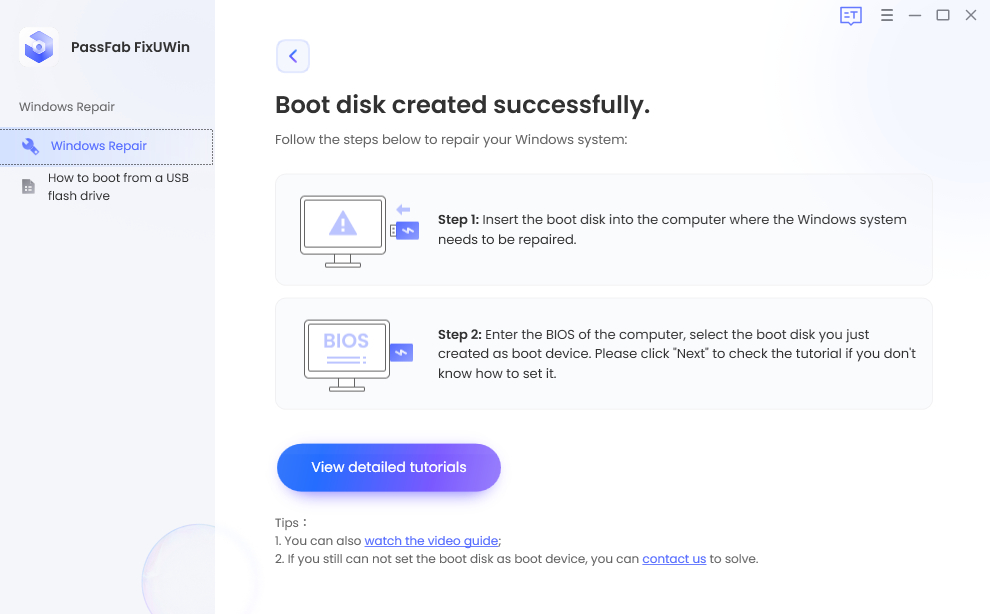
Método 2: Descargar el disco de recuperación de ASUS con la herramienta integrada de Windows
Si no deseas utilizar ninguna herramienta de terceros para crear la descarga del disco de recuperación de ASUS para Windows 8.1, puedes utilizar la herramienta integrada de Windows. Es una herramienta especializada que te ayudará a crear un disco de recuperación para su uso posterior.
Paso 1. Primero, inserta un USB en tu PC, abre el cuadro de búsqueda y escribe "Disco de recuperación". Luego, selecciona "Crear un disco de recuperación".
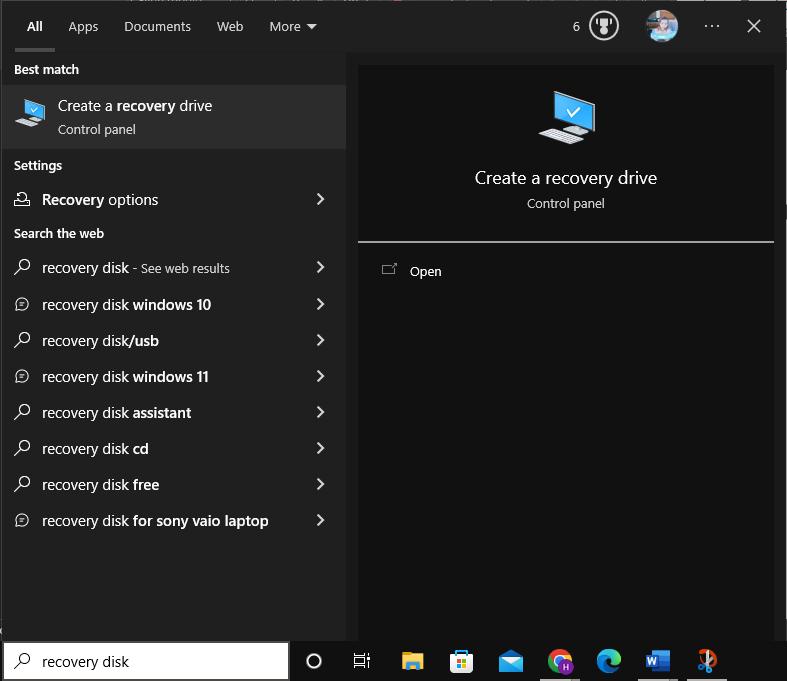
Paso 2. Selecciona "Realizar una copia de seguridad de los archivos del sistema en la unidad de recuperación" y haz clic en Siguiente.
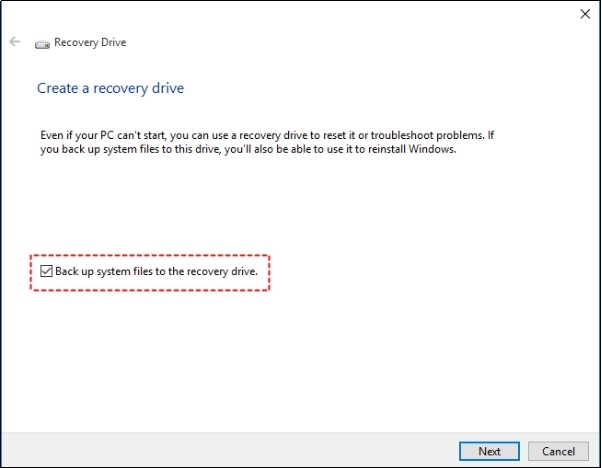
Paso 3. Ahora, elige el USB y haz clic en Siguiente.
Nota:
- El USB debe tener una capacidad de al menos 8 GB.
- Los datos en el USB se eliminarán durante el proceso, por lo que se recomienda hacer una copia de seguridad de los datos importantes antes de crear la unidad de recuperación de ASUS.
Paso 4. Selecciona el botón "Crear" para comenzar la creación del disco de recuperación.
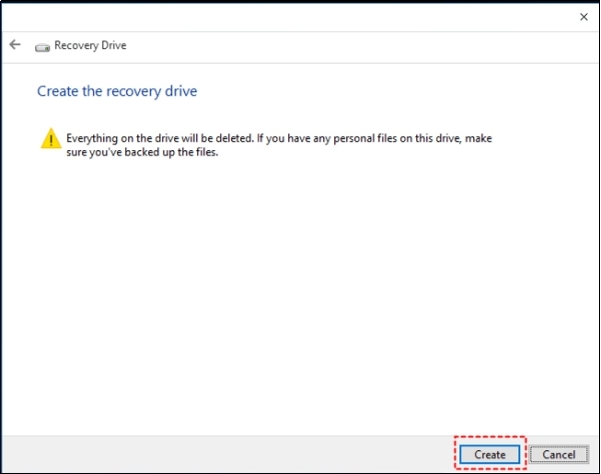
Paso 5. Por último, haz clic en Finalizar cuando aparezca el mensaje "El disco de recuperación está listo" en la pantalla.
El disco de recuperación de ASUS para Windows 8/8.1 ha sido creado con éxito.
Parte 4: Consejos adicionales: ¿Cómo resolver el error del sistema de Windows 8/8.1/10?
Si tu PC con Windows no funciona correctamente, puede ser debido a un sistema de Windows corrupto. Por lo tanto, puedes seguir los pasos a continuación para recuperar el sistema de Windows 8/8.1/10:
Paso 1. Ve a Configuración y selecciona Actualización y seguridad.
Paso 2. Haz clic en Restaurar y luego en Inicio avanzado.
Paso 3. Elige la distribución de tu teclado.
Paso 4. Selecciona Solución de problemas en la siguiente pantalla.
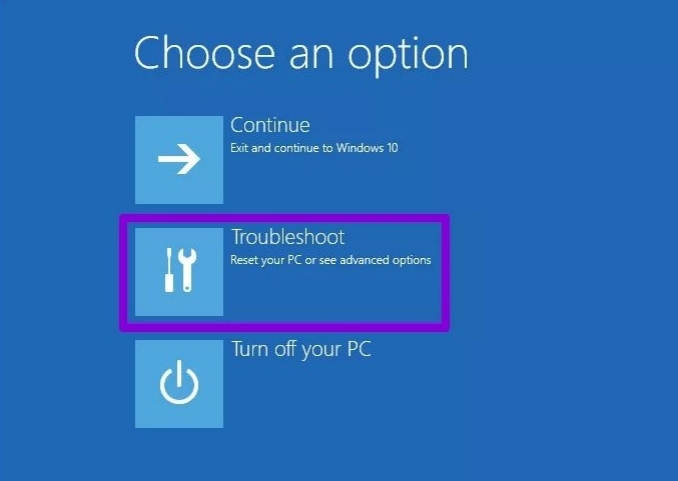
Paso 5. Ahora, elige Restablecer tu PC.
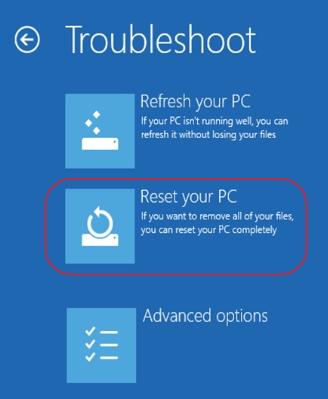
Paso 6. Aparecerá la ventana Restablecer tu PC en la pantalla, haz clic en Siguiente.
Paso 7. A continuación, verás dos opciones:
1. Solo la unidad donde está instalado Windows eliminará los datos solo de la unidad C, y el resto de las unidades permanecerán intactas.
2. Todas las unidades: Esto eliminará los datos de todas las unidades.
Se recomienda hacer una copia de seguridad de todos los datos importantes en ASUS Webstorage o cualquier otra unidad externa para poder recuperarlos en caso de pérdida de datos.
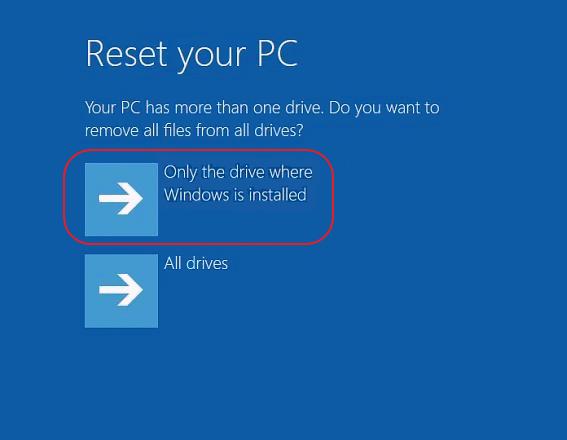
Paso 8. Ahora, seleccione Solo quitar mis archivos y espere pacientemente, ya que puede tardar de 2 a 4 horas en completarse.

Paso 9. Haz clic en Restablecer.
El proceso de recuperación del sistema comenzará. El tiempo que lleva recuperar tu sistema puede variar según las especificaciones del sistema, así que espera hasta que el proceso esté completo.
Preguntas frecuentes
1. ¿Cómo instalar Windows 8.1 sin un disco de recuperación?
Como Windows 8.1 tiene características incorporadas para reinstalar una versión limpia de Windows, no es necesario un disco de recuperación para instalar Windows 8.1. Puedes instalarlo fácilmente seleccionando las opciones "Actualizar tu PC" o "Restablecer tu PC" en la configuración.
- Haz clic en el botón Inicio -> Configuración.
- Selecciona Actualización y seguridad -> Recuperación.
- Haz clic en Comenzar, que verás debajo de la opción Restablecer este PC.
- Selecciona Eliminar todo -> Eliminar archivos y limpiar la unidad.
- Ahora, inicia la instalación de Windows seleccionando la opción Restablecer.
2. ¿Cómo crear un disco de recuperación para ASUS at100 Windows 8.1?
Puedes crear un disco de recuperación de ASUS para Windows 8.1 con la ayuda de software de recuperación de terceros o una herramienta incorporada de Windows, como se describe en este artículo.
3. ¿Cómo reparar Windows 8 sin un disco de recuperación?
Las siguientes instrucciones te ayudarán a reparar Windows 8 sin un disco de recuperación:
- Abre el Símbolo del sistema y ejecútalo como administrador; escribe "cmd" y presiona las teclas CTRL+Shift+Enter.
- Escribe el siguiente comando y presiona Enter para ejecutarlo.
"HKLM\System\CurrentControlSet\Services\atapi\Controller0" /f /v EnumDevice1 /t REG_DWORD /d 0x00000001.
- Ahora, reinicia tu PC.
4. ¿Qué es la partición de recuperación ASUS x551m?
La partición de recuperación ASUS es una partición invisible con un sistema operativo preinstalado y puede restaurar tu sistema a su configuración de fábrica.
Conclusión
Perder la partición de recuperación de ASUS es problemático para cualquiera que intente recuperar su sistema ASUS. En este artículo, hemos definido métodos para descargar un disco de recuperación para ASUS Windows 8 de forma gratuita y hemos cubierto cómo recuperar un PC con Windows 8 sin un disco de recuperación.
Sin embargo, recomendamos usar PassFab FixUWin para crear un disco de recuperación para ASUS Windows 8/8.1 o solucionar errores de Windows de la manera más fácil.